钉钉电脑版怎么上传文件?钉钉电脑版文件上传教程
时间:2021-12-07 来源:互联网
除了接收或收藏与工作相关的文件/图片外,用户还可以将一些常用的文件上传到钉钉上,以备不时之需。那么,在钉钉电脑版中该怎么上传文件呢?不清楚具体方法的朋友,可以参考一下小编分享的钉钉电脑版文件上传教程。
方法步骤
打开钉钉,选取“钉盘”;
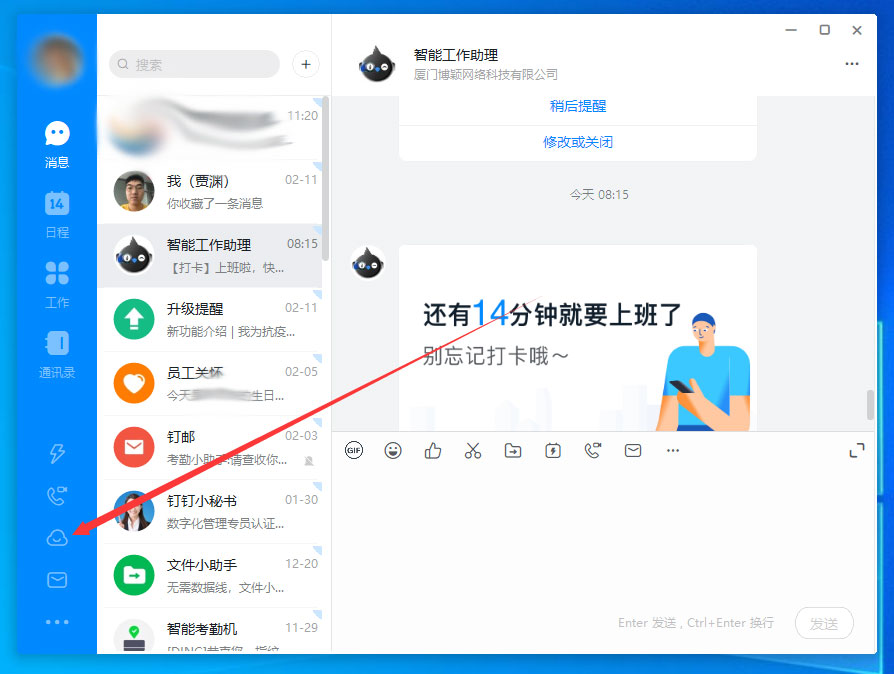
然后,点击“个人文件”;
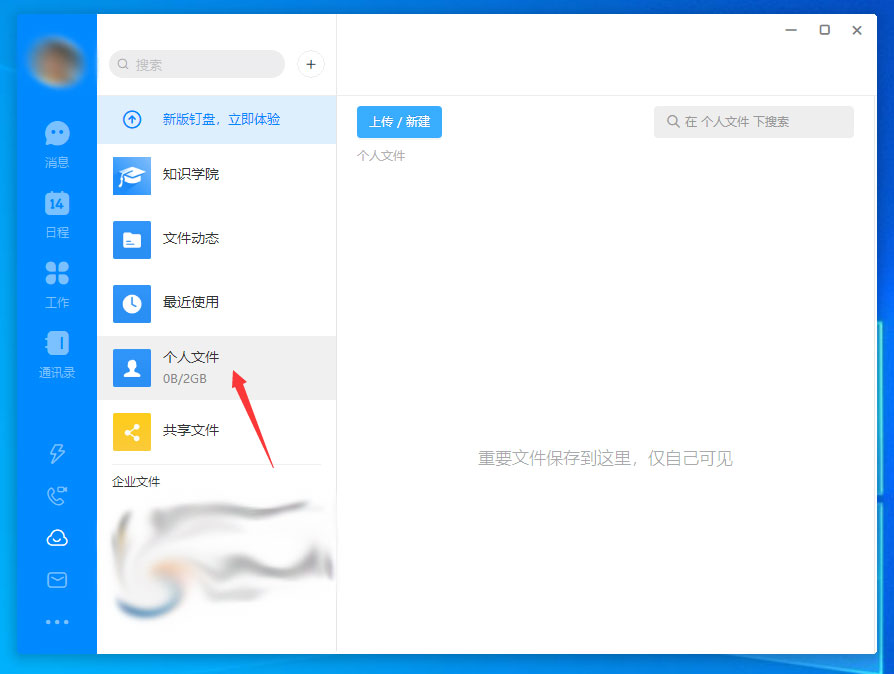
接着,点击右侧窗口的“上传/新建”,并按下“上传文件”;
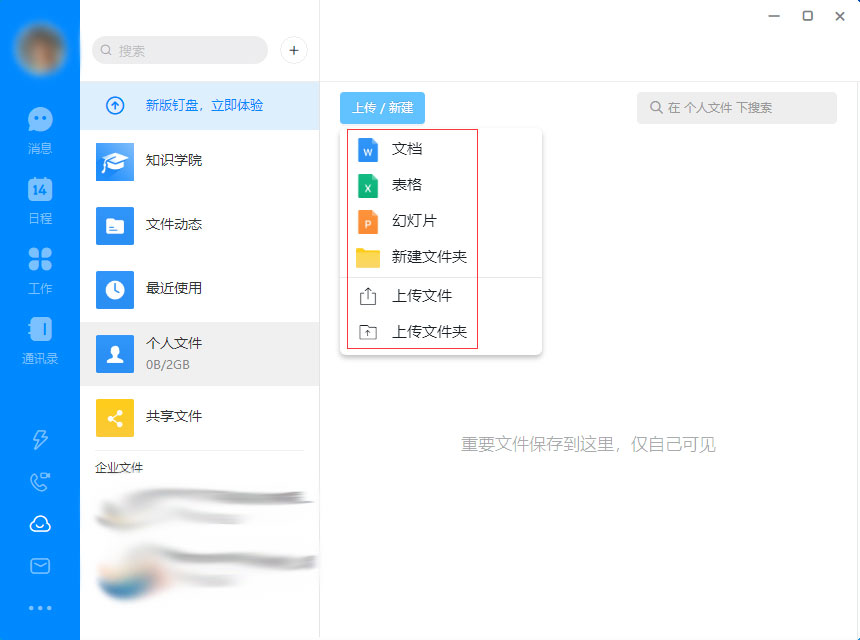
找到欲上传的文件后,再按下“打开”按钮即可。
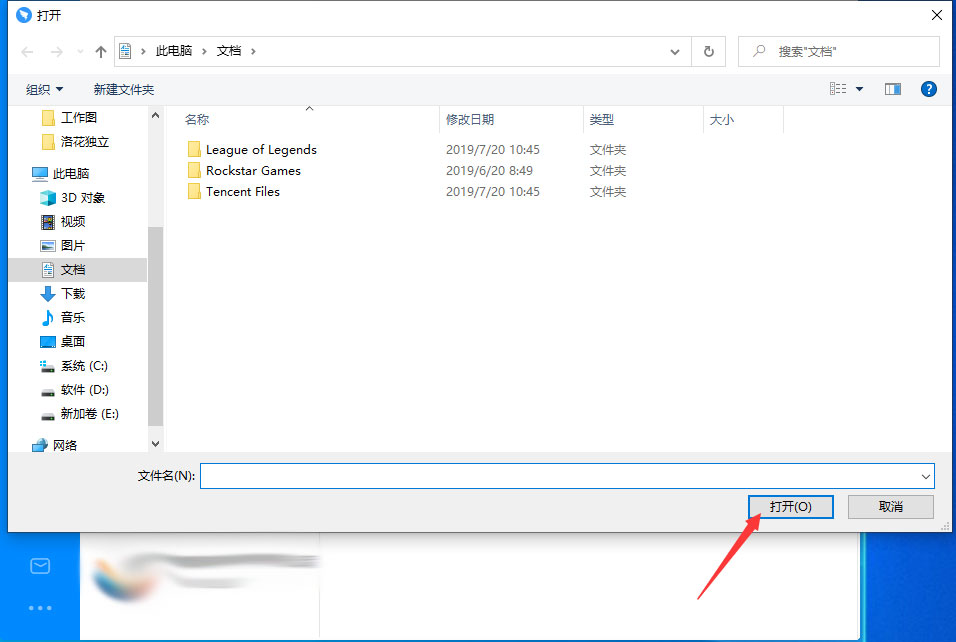
相关阅读更多 +
-
 二重螺旋武器怎么搭配-二重螺旋武器系统详解 2025-11-10
二重螺旋武器怎么搭配-二重螺旋武器系统详解 2025-11-10 -
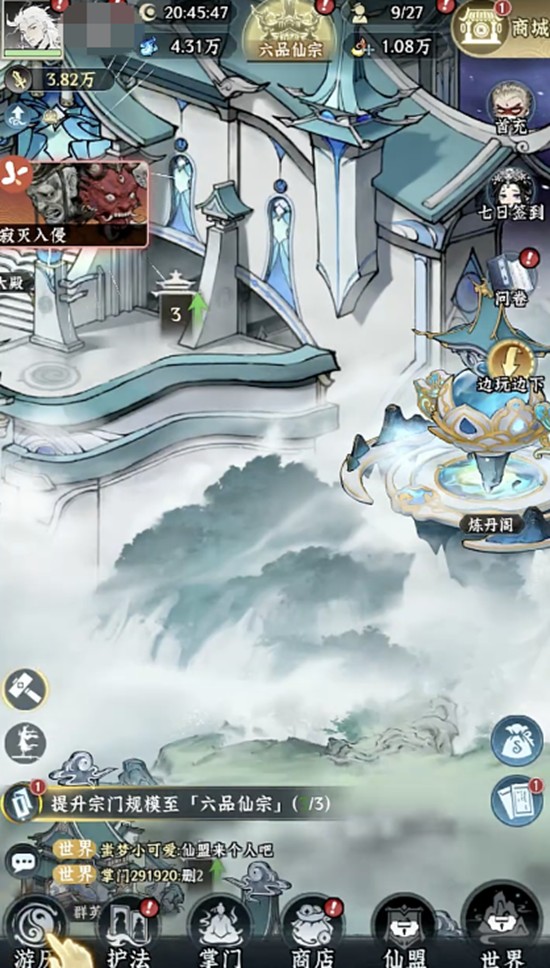 仙界大掌门弟子有什么用-弟子用途详解 2025-11-10
仙界大掌门弟子有什么用-弟子用途详解 2025-11-10 -
 2026年区块链游戏GameFi市场增长趋势与投资机遇分析 2025-11-10
2026年区块链游戏GameFi市场增长趋势与投资机遇分析 2025-11-10 -
 三国乱世霸王于禁在哪打-于禁获取方法 2025-11-10
三国乱世霸王于禁在哪打-于禁获取方法 2025-11-10 -
 名将杀蔡文姬有什么技能-蔡文姬技能详细 2025-11-10
名将杀蔡文姬有什么技能-蔡文姬技能详细 2025-11-10 -
 【吃瓜必看】最近爆火的摆烂瓜是什么梗?3秒看懂年轻人躺平新姿势! 2025-11-10
【吃瓜必看】最近爆火的摆烂瓜是什么梗?3秒看懂年轻人躺平新姿势! 2025-11-10
最近更新





